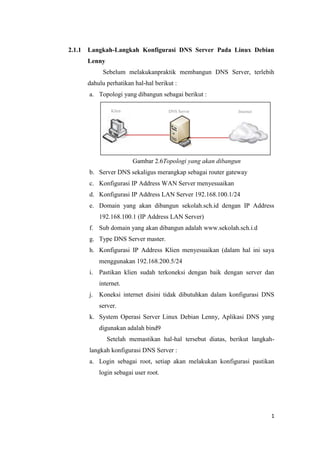
Mengadministrasi Server Dalam Jaringan
- 1. 2.1.1 Langkah-Langkah Konfigurasi DNS Server Pada Linux Debian Lenny Sebelum melakukanpraktik membangun DNS Server, terlebih dahulu perhatikan hal-hal berikut : a. Topologi yang dibangun sebagai berikut : Klien DNS Server Internet Gambar 2.6Topologi yang akan dibangun b. Server DNS sekaligus merangkap sebagai router gateway c. Konfigurasi IP Address WAN Server menyesuaikan d. Konfigurasi IP Address LAN Server 192.168.100.1/24 e. Domain yang akan dibangun sekolah.sch.id dengan IP Address 192.168.100.1 (IP Address LAN Server) f. Sub domain yang akan dibangun adalah www.sekolah.sch.i.d g. Type DNS Server master. h. Konfigurasi IP Address Klien menyesuaikan (dalam hal ini saya menggunakan 192.168.200.5/24 i. Pastikan klien sudah terkoneksi dengan baik dengan server dan internet. j. Koneksi internet disini tidak dibutuhkan dalam konfigurasi DNS server. k. System Operasi Server Linux Debian Lenny, Aplikasi DNS yang digunakan adalah bind9 Setelah memastikan hal-hal tersebut diatas, berikut langkahlangkah konfigurasi DNS Server : a. Login sebagai root, setiap akan melakukan konfigurasi pastikan login sebagai user root. 1
- 2. b. Lakukan instalasi packet bind9 dengan perintah #apt-get install bind9, packet terdapat pada disc 1 serta pastikan tidak menemukan error pada proses instalasi. Gambar 2.7 Instalasi packet bind9 c. Buka file named.conf.local /etc/bind/named.conf.local dengan perintah #pico kemudian ketik script di bawah ini. Gambar 2.8 Konfigurasi file named.conf.local Keterangan script : zone “sekolah.sch.id” bagian ini mendefinisikan domain / zone yang akan dibangun yakni sekolah.sch.id, bagian ini disebut forward master zone yang berfungsi mengubah alamat nama / domain (sekolah.sch.id) menjadi alamat IP Address. type master;bagian ini menentukan type DNS server yang dibangun yaitu master. Option pada bagian ini adalah master 2
- 3. (untuk master server), slave (untuk slave server), hint (untuk cache server) dan forward (untuk forward server). file“/etc/bind/db.sekolah.sch.id”bagian inimenentukan file konfigurasi data-data dari zone yang dibangun. Nama file sebenarnya bebas, tetapi disarankan disesuaikan dengan fungsi dan domain yang dibangun agar memudahkan pengelolaan domain. zone “100.168.192”bagian ini mendefinisikan IP Address yang digunakan oleh alamat domain yang dibangun yakni 192.168.100.1. Bagian ini disebut revers master zone yang berfungsi mengubah alamat IP Address menjadi alamat nama / domain. Dalam hal ini penulisan IP Address di ambil alamat networknya dan disusun terbalik. type master;bagian ini menentukan type DNS Server yang akan dibangun, harus sama dengan forward master zone. file “/etc/bind/db.100.168.192” bagian ini menentukan file konfigurasi data-data revers yang dibangun. d. Kemudian buat file yang berisi data-data dari domain sekolah.sch.id baik forward master zone, maupun revers master zone sesuai dengan nama file yang telah ditentukan masing-masing. Untuk memudahkan pembuatannya, dapat mengcopy dari file localhost kemudian edit isinya. e. Copy file db.local untuk membuat file forward dan copy file db.127 untuk membuat file revers seperti berikut : Gambar 2.9 Mengcopy file forward dan revers f. Edit file db.sekolah.sch.iddengan perintah #pico /etc/bind/db.sekolah.sch.id 3
- 4. Gambar 2.10 Konfigurasi file db.sekolah.sch.id Keterangan script : Baris komentar sesuaikan dengan isi filenya $TTL : Mendefinisikan nilai default Time To Live untuk suatu zone. @ : Shortcut yang menyatakan nama domain yang bersesuaian dengan zona ini IN : Kata kunci protokol internet SOA : (Start of Authority) mengawali file zona, berisi data-data waktu sebuah domain atau subdomain (Nama record SOA) dan email administrator yang bertanggung jawab terhadap domain tersebut. Serial : Adalah nomor seri database-cache domain. Jika ada perubahan data pada berkas zone domain, misal menambahkan sub domain, maka harus merubah/menambah nomor serinya. Sebaiknya digunakan format tahun-bulan-tanggal-jam untuk nomor serialnya. Fungsi dari serial ini adalah untuk memberitahukan kepada Slave Name Server untuk meng-update database-cache-nya jika ada perubahan pada Primary Name Server yaitu dengan melakukan pengecekan nomor serial. Jika nomor serial berubah/bertambah maka Slave Name 4
- 5. Serverakan segera melakukan zone-transfer dari Primary Name Server. Refresh : Interval waktu yang digunakan Slave Name Server (DNS Server Slave) untuk mengontak Primary Name Server (DNS Server Master) Retry : Waktu tunggu yang digunakan oles Secondary NS bila Primary NSdown atau crash Expire : Masa berlaku zona untuk Secondary NS tanpa harus melakukan refresh pada Primary NS jika Primary NS Down Negative : Nilai default untuk masa berlaku data yang disimpan dalam cache. NS : Menyatakan Name Server. IN : Menyatakan Address Internet atau alamat IP dari mesin yang ditangani oleh DNS.Dalam praktek ini menyatakan domain sekolah.sch.id dipetakan pada IP Address 192.168.100.1. Inilahproses penerjemahan alamat domain menjadi IP Address. www : sub domain yang dibuat dari domain sekolah.sch.id, yaitu www.sekolah.sch.id dengan IP 192.168.100.1 g. Kemudian edit file db.100.168.192 dengan perintah #pico /etc/bind/db.100.168.192 Gambar 2.11 Konfigurasi file db.100.192.168 5
- 6. Keterangan script Parameter-parameter lain disamakan dengan file forward PTR : menyatakan Dalam pointer, praktek 192.168.100.1 ini yaitu reversed-address. menyatakan dipetakan ke bahwa nama IP domain sekolah.sch.id. Inilah proses penerjemahan IP Address menjadi alamat domain h. Kemudian restart service #/etc/init.d/bind9 restart bind dengan perintah dan pastikan tidak terjadi error. Gambar 2.12 Restart service bind9 i. Untuk memastikan tidak terdapat error, dapat kita lihat pada file log system dengan perintah #cat /var/log/syslog Gambar 2.13 Cek file syslog j. Jika menemukan error periksa kembali file konfigurasi sesuai dengan error yang ditunjukkan. k. Kemudian edit file /etc/resolv.conf resolv.conf dengan perintah #pico seperti berikut : Gambar 2.14 Konfigurasi file resolv.conf 6
- 7. l. Isikan dengan DNS server yang kita bangun. Kemudian kita lakukan pengujian DNS server baik dari server itu sendiri maupun dari klien. m. Pengujian DNS server paling sederhana adalah menggunakan perintah ping, yaitu dengan melakukan ping pada alamat domain yang kita bangun baik dari server maupun dari klien. Gambar 2.15 Tes DNS server dengan ping n. Atau dengan perintah nslookup, dan dig, namun jika perintah ini belum ada, install terlebih dahulu dengan perintah #apt-get install dnsutils Kemudian jalankan kedua perintah tersebut. Gambar 2.16 Tes DNS Server dengan nslookup o. Uji dengan perintah dig Gambar 2.17 Tes dengan perintah dig 7
- 8. p. Untuk pengujian dari klien pastikan setting DNS Server pada klien sudah benar menggunakan IP DNS server yang kita bangun. Pengujian pada klien windows dapat dilakukan dari Command promt dengan perintah ping dan nslookup. Gambar 2.18 Konfigurasi DNS Server klien q. Pengujian dengan ping dan nslookup Gambar 2.19 Uji DNS Server dari klien 2.1.2 Konfigurasi Tambahan Untuk konfigurasi tambahan terdapat pada file named.conf.options, konfigurasi yang dapat ditambahkan diantaranya : a. Menentukan klien yang dapat mengakses DNS Server, baik berdasarkan network maupun berdasarkan IP Address. Option 0.0.0.0/0 berarti seluruh IP Address dan seluruh network. b. Menentukan DNS Server bersifat authoritative only atau tidak. c. Menentukan forward dari DNS server berikutnya apabila request dari klien tidak dilayaninya, seperti klien menanyakan domain yang tidak menjadi tanggung jawabhnya. 8
- 9. d. Menentukan IP Address yang menerima request dari klien (jika memiliki lebih dari 1 IP Address. e. dll Sebagai contoh berikut agar DNS Server dapat diakses oleh seluruh klien baik dalam 1 network maupun tidak 1 network dengan DNS server. Untuk konfiugurasi lain silakan dikembangkan sendiri. Gambar 2.20 Konfigurasi file named.conf.options 2.1.3 Langkah-Langkah Konfigurasi DHCP Server Sebelum melakukan konfigurasi DHCP Server, perhatikan hal-hal sebagai berikut : a. Topologi sama dengan praktik sebelumnya b. Alokasi IP Address untuk klien adalah 192.168.100.10/24 sampai 192.168.100.50/24 c. Default gateway untuk klien adalah 192.168.100.1 d. DNS Server untuk klien adalah 192.168.100.1 dan 192.168.202.23 e. Siapkan DVD Master instalasi Kemudian ikuti langkah-langkah berikut : a. Login sebagai root 9
- 10. b. Install packet dhcp3-server dengan perintah #apt-get install dhcp3-server Gambar 2.22 Instalasi DHCP Server c. Pilih OK dan pastikan proses instalasi tidak mengalami error d. Edit file dhcpd.conf /etc/dhcp3/dhcpd.conf dengan perintah #pico seperti di bawah ini Gambar 2.23 Konfigurasi dhcpd.conf1 Keterangan Script option domain-name “sekolah.sch.id”; menentukan domain yang dimiliki oleh network yang dibangun, yaitu sekolah.sch.id. option domain-name-servers 192.168.100.1, 192.168.202.23; menentukan DNS Server yang akan digunakan oleh klien, dapat di isi 1 saja atau 2, yang pertama sebagai DNS server utama (Preferred) dan yang kedua sebagai alternatif (Alternate) jika DNS server yang pertama down. 10
- 11. default-lease-time 600; menentukan lama waktu penggunaan IP Address oleh klien (waktu sewa) dalam satuan detik. Jika waktu habis maka klien akan melakukan permintaan ulang untuk dapat kembali menggunakan IP Address (seperti perpanjangan kontrak). max-lease-time 7200; menentukan masa berlaku IP Address yang diberikan kepada klien, artinya sebelum waktu ini habis setiap kali klien melakukan permintaan ulang (perpanjangan kontrak) setelah waktu penggunaan habis maka klien akan tetap mendapatkan IP Address yang sama. Jika sampai waktu ini habis klien tidak pernah melakukan permintaan ulang (perpanjangan kontrak) maka masa berlaku dinggap habis dan IP Address tersebut dapat diberikan kepada klien lain ketika ada permintaan. Jika klien yang samamelakukan permintaan IP Address maka akan diberikan IP Address yang baru sesuai range yang masih dimiliki oleh server DHCP. Selama masa berlaku ini belum habis maka IP Address tidak akan diberikan kepada klien lain yang melakukan permintaan IP Address, meskipun klien yang bersangkutan dalam keadaan off. Gambar 2.24 Konfigurasi dhcpd.conf2 Keterangan Script subnet 172.16.16.16 netmask 255.255.255.240 { 11
- 12. mendefinisikan alamat network yang tidak digunakan untuk dhcp yaitu network pada interface WAN (dalam hal ini eth0). Konfigurasi ini bersifat optional (tidak mutlak diperlukan) dan karena kita memiliki 2 interface yaitu eth0 dan eth1, sedangkan kita hanya akan menggunakan eth1 untuk dhcp server, maka konfigurasi ini dapat kita isi dengan alamat network eth0 yang tidak kita gunakan untuk dhcp server. subnet 192.168.100.0 netmask 255.255.255.0 { menentukan alamat network dan netmask yang digunakan untuk dhcp server. Dalam hal ini kita isi dengan alamat network pada eth1, nantinya layanan dhcp akan diberikan pada klien melalui eth1 ini. range 192.168.100.10 192.168.100.50; menentukan range IP Address yang akan diberikan kepada klien yaitu mulai dari 192.168.100.10 sampai 192.168.100.50. option routers 192.168.100.1; menentukandefault gateway yang diberikan kepada klien yaitu 192.168.100.1. e. Restart service dhcp dengan perintah #/etc/init.d/dhcp3server restart Gambar 2.25 Restart service dhcp f. Tampilan failed pada saat restart service dhcp pertama kali itu dikarenakan proses penghentian (stoping) service dhcp yang belum dikonfigurasi, maka hasilnya error, setelah itu baru menjalankan kembali dengan konfigurasi yang telah kita tentukan (starting). g. Untuk memastikan tidak terdapat error, lihat file log system dengan perintah #cat /var/log/syslog 12
- 13. Gambar 2.26 Cek log dari dhcp h. Untuk konfigurasi pada klien windows 7 kita tinggal merubah cara setting IP Address dari manual menjadi dynamic, kemudian klik OK dan tunggu proses konfigurasi IP Address dari server DHCP. Gambar 2.27 Setting IP Dynamic pada windows 7 i. Untuk melihat IP Address yang kita dapatkan pada local area connection klik details maka akan terlihat IP Address yang didapatkan dari server DHCP. 13
- 14. Gambar 2.28 IP Address yang di dapatkan klien j. Perhatikan Value dari Property yang ditampilkan, harus sesuai dengan yang kita tentukan pada konfigurasi DHCP server, diantaranya : Connection-specific DNS = option domain-name IPv4 Address = range IPv4 Subnet Mask = subnet Lease Expires = default-lease-time IPv4 Default Gateway = option routers Ipv4 DNS Server = option domain-name-servers k. Jika proses ini gagal tetapi konfigurasi dhcp server sudah berjalan dengan benar, maka periksa media koneksi yang digunakan untuk menghubungkan klien ke server dhcp (kabel / nirkabel). 14
- 15. 2.1.4 Langkah-langkah konfigurasi proxy server Sebelum melakukan konfigurasi proxy server, terlebih dahulu perhatikan hal-hal berikut ini : a. Topologi sama dengan praktik sebelumnya b. IP Address proxy server untuk adalah 192.168.100.1/24, untuk klien menyesuaikan c. Jenis Proxy server yang akan dibangun adalah forward http proxies untuk proxy untuk menangani aplikasi http / web. d. Menggunakan aplikasi squid pada linux debian lenny dan port 3128 e. Siapkan DVD Master instalasi Kemudian ikuti langkah-langkah berikut : a. Lakukan instalasi paket squid dengan perintah #apt-get install squid dan pastikan tidak menemukan error. Gambar 2.33 Install paket squid b. Buka file konfigurasi /etc/squid/squid.conf squid.conf dengan perintah #pico kemudian lakukan konfigurasi sebagai berikut, konfigurasi ini adalah konfigurasi minimal agar proxy dapat berjalan. Gambar 2.34 Konfigurasi port proxy 15
- 16. Keterangan script http_port 3128 transparent Menentukan proxy bekerja pada port 3128 secara transparant c. Kemudian tutup / non aktifkan baris script acl localnet dengan memberi tanda pagar (#), untuk acl nantinya akan kita definisikan sendiri sesuai dengan network yang kita bangun. Gambar 2.35 Menutup acl localnet d. Kemudian kita definisikan network yang kita bangun, perhatikan penempatannya karena script akan dibaca urut dari atas ke bawah Gambar 2.36 Membuat acl jaringan sendiri Keterangan script acl jaringanku src 192.168.100.0/24 mendefinisikanacl (Access control list) untuk jaringan yang akan kita kontrol hak aksesnya yaitu jaringan dengan alamat 16
- 17. network 192.168.100.0/24. Ini berarti seluruh Alamat IP yang valid dari alamat network 192.168.100.0/24 termasuk dalam acl ini. http_access allow jaringanku memberikan akses http (browsing) untuk acl jaringanku, jika ingin menutup akses http (browsing) maka kata allow cukup diganti deny e. Kemudian setting visible hostname, yaitu mendefinisikan nama komputer untuk server proxy sesuai DNS yang kita bangun (FQDN). Gambar 2.37 Konfigurasi visible_hostname Keterangan visible_hostname proxy.sekolah.sch.id menentukan hostname (nama komputer) untuk server proxy yaitu proxy.sekolah.sch.id f. Menentukan cache manager (email administrator dari proxy server) Gambar 2.38 Konfigurasi cache manager 17
- 18. Keterangan cache_mgr jadmiko@ymail.com Menentukan email administrator dari proxy server yaitu jadmiko@ymail.com g. Kemudian tutup / non aktifkan icp access untuk acl localnet, hal ini karena proxy server yang kita bangun tidak mempunyai hirarki (tingkatan). Gambar 2.39 Menutup icp access h. Kemudian keluar dan simpan file tersebut. Selanjutnya buat direktori cache squid dengan perintah #squid –z, terlebih dahulu stop service squid dengan perintah #/etc/init.d/squid stop i. Kemudian jalankan kembali service squid dengan perintah #/etc/init.d/squid start Gambar 2.40 Langkah menjalankan squid pertama kali j. Untuk memastikan tidak terdapat error, cek melalui file system log dengan perintah #tail –f /var/log/syslog 18
- 19. Gambar 2.41 Log system squid k. Kemudian kita lakukan pengalihan paket browsing agar masuk pada aplikasi proxy dengan menggunakan iptables, buka file rc.local dengan perintah #pico /etc/rc.local kemudian tambahkan script seperti berikut Gambar 2.42 Konfigurasi NAT untuk proxy Keterangan iptables –t nat –A PREROUTING –i eth1 –s 192.168.100.0/24 –p tcp -–dport 80 –j REDIRECT -–toport 3128 Mengalihkan paket yang menuju port 80 (browsing) yang masuk ke eth1 yang berasal dari network 192.168.100.0/24 menuju port proxy server yaitu 3128 l. Kemudian jalankan file rc.local dengan perintah #/etc/rc.local atau restart PC Server. 19
- 20. m. Kemudian uji dengan browsing dari klien dan pada saat bersamaan buka file access.log untuk melihat aktifitas browsing klien dengan perintah #tail –f /var/log/squid/access.log Gambar 2.43 Log access squid Keterangan Dapat dilihat klien dengan IP Address sedang mengakses (broswsing) situs www.detik.com n. Kemudian untuk melakukan pemblokiran terhadap situs-situs tertentu, maka kita tambahkan acl untuk memblokir situs-situs tersebut, misalkan kita akan memblokir situs facebook.com dan youtube.com. Perhatikan letak acl nya, tidak boleh salah karena script akan dibaca secara berurutan dari atas ke bawah. Pemblokiran ini dapat berdasarkan alamat tujuan (domain) sepertiwww.facebook.com, artinya klien tidak diizinkan mengakses situs dengan alamat www.facebook.com. Pada pengembangan lebih lanjut pemblokiran tidak hanya berdasarkan alamat situs, tetapi juga dapat berdasarkan kata, misalkan kata porno, jadi setiap alamat situs yang terdapat kata porno akan diblokir. Lebih lanjut jika jumlah situs yang akan diblokir banyak maka kita dapat buatkan file terpisah untuk menuliskan daftar situs-situs yang diblokir tersebut sehingga lebih mudah dalam pengelolaannya. 20
- 21. Gambar 2.44 Konfigurasi blokir situs Keterangan acl situsdilarang dstdomain –i www.facebook.com www.youtube.com membuat acl dengan nama situsdilarang yang isinya alamat situs yang tidak boleh diakses www.facebook.com dan www.youtube.com. Option –i berarti incase sensitive, yang akan menganggap sama antara huruf besar dan huruf kecil. http_access deny situsdilarang menutup akses http klien untuk acl situsdilarang o. Reconfigure squid dengan perintah #squid –k reconfigure, perintah ini harus dijalankan setiap ada perubahan konfigurasi squid. Tujuanya untuk membaca ulang konfigurasi squid tanpa melakukan restart terhadap service squid. Gambar 2.45 Reconfigure squid p. Kemudian uji pada klien dengan browsing kepada alamat yang kita blokir tadi 21
- 22. Gambar 2.46 Tampilan situs yang diblokir q. Maka akan tampil halaman yang menunjukkan akses terhadap situs youtube.com diblokir oleh proxy. Perhatikan juga email administrator dan hostname dari server proxy sesuai dengan yang dikonfigurasi pada file squid.conf r. Untuk konfigurasi lainnya dapat dikembangkan lebih lanjut agar proxy server dapat bekerja lebih maksimal terutama untuk menjalankan fungsi caching untuk meningkatkan kecepatan akses internet klien dan menghemat bandwith yang kita miliki. 22
- 23. 2.1.5 Langkah-langkah konfigurasi web server Sebelum melakukan konfigurasi web server, harus diperhatikan terlebih dahulu hal-hal berikutini : a. Topologi sama dengan praktrik sebelumnya b. IP Web server adalah 192.168.100.1/24 c. Aplikasi web server yang digunakan adalah apache2 Berikut langkah-langkah konfigurasi web server apache di linux debian lenny : a. Install paket apache2 dengan perintah #apt-get install apache2 dan pastikan tidak menemukan error pada proses instalasi Gambar 2.48 Instalasi paket apache2 b. Buka file apache2.conf /etc/apache2/apache2.conf dengan perintah #pico dan tambahkan script ServerName dibawah ServerRoot Gambar 2.49 Konfigurasi server name 23
- 24. Keterangan script ServerName sekolah.sch.id Mendefinisikan Nama Server untuk web server yaitu sekolah.sch.id c. Buka file default dengan perintah #pico /etc/apache2/sitesavailable/default dan edit baris script ServerAdmin. Gambar 2.50 Konfigurasi Server Admin Keterangan script ServerAdmin jadmiko@ymail.com Menentukan alamat email dari administrator yang mengelola web server yaitu jadmiko@ymail.com DocumentRoot /var/www/ Letak (directory) untuk meletakkan file-file web yang dibuat, yaitu dalam directory /var/www. Direktori inilah yang akandiakses oleh klien melalui program browser. Di dalam directoy ini dapat kita buatkan direktori-direktori lain sesuai dengan kebutuhan website, misalkan gambar, lagu dll. d. Restart service apache2 dengan #/etc/init.d/apache2 restart dan pastikan tidak ada error Gambar 2.51 Restart service apache2 e. Untuk melihat pesan jika terjadi kesalahan dalam konfigurasi dapat dilihat pada file error.log dengan perintah #tail –f /var/log/apache2/error.log 24
- 25. f. Akses webserver memalui program browser pada komputer klien dengan mengetikkan alamat server pada address bar (IP/Domain) Gambar 2.52 Tampilan index default g. Secara default webserver akan menjalankan file dengan nama index pada directory DocumentRoot dan directory di bawahnya, jika tidak ditemukan file index maka akan ditampilkan apa adanya, secara default apache hanya mendukung file web dengan format / standart html. Untuk lebih memahaminya, masuk ke direkctory /var/www dengan perintah #cd /var/www, directory ini merupakan DocumentRoot dari webserver apache. h. Kemudian tampilkan isinya dengan perintah #ls, disana akan terdapat file index.html Gambar 2.53 File index.html i. Coba Edit File tersebut dengan perintah #pico index.html dan refresh halaman browser pada klien, perhatikan perubahannya. Gambar 2.54 Tampilan index edit 25
- 26. j. Coba Hapus file tersebut dengan perintah #rm index.html dan refresh tampilan browser, perhatikan perubahannya. Kemudian buatlah beberapa directory, misalkan gambar, lagu, file dokumen dll, dengan perintah mkdir dan refresh kembali halaman browser, dan perhatikan perubahanya. Gambar 2.55 Membuat direktori pada web server k. Lihat tampilan pada browser Gambar 2.56 Tampilan directori pada browser l. Kita dapat memasukkan file-file pada directory tersebut dan dapat diakses dari klien melalui program browser. File-file website yang kita buat juga kita tempatkan pada directory ini sehingga dapat diakses oleh klien. m. Agar webserver apache dapat menjalankan file php maka harus diisntall terlebih dahulu paket php5 dengan perintah #apt-get install php5 dan pastikan tidak menemukan error pada proses instalasi. Gambar 2.57 Instalasi paket php5 26
- 27. n. Untuk mengujinya buat sebuah file php (info.php) pada directory /var/www dengan perintah #pico /var/www/info.php dan ketikkan script berikut Gambar 2.58 Script php info o. Restart service apache2 dengan perintah #/etc/init.d/apache2 restart Kemudian buka kembali dari browser klien dan klik file info.php maka akan tampil konfigurasi dari php itu sendiri. Gambar 2.59 Tampilan php info p. Untuk aplikasi database juga harus diisntall terlebih dahulu seperti mysql (untuk database) dan phpmyadmin (untuk mengelola database mysql dari web browser). Untuk konfigurasi lain-lain agar webserver berfungsi lebih optimal termasuk faktor keamanan (security) dapat dipelajari lebih lanjut. 27
- 28. 2.1.6 Langkah-langkah konfigurasi mail server pada linux debian lenny Sebelum melakukan konfigurasi terlebih dahulu perhatikan hal-hal berikut ini : a. MTA yang digunakan : postfix b. MDA yang digunakan : courier imap dan courier pop c. MUA yang digunakan : squirrelmail (berbasis web) d. IP Server : 192.168.100.1/24 e. Domain : sekolah.sch.id f. Subdomain : webmail.sekolah.sch.id g. Aplikasi-lain yang diperlukan dan harus sudah terinstall yaitu Apache web server support php karena MUA yang kita gunakan berbasis web dan aplikasinya dibangun dengan bahasa php Berikut langkah-langkah konfigurasi email server dengan linux debian lenny. a. Install postfix dengan perintah #apt-get install posfix Gambar 2.61 Instalasi postfix b. Pilih OK, kemudian tekan enter Gambar 2.62 Konfigurasi internet site postfix 28
- 29. c. Pilih internet site, kemudian pilih OK, kemudian tekan enter Gambar 2.62 Konfigurasi domain name posfix d. Kemudian masukkan domain yang kita bangun yaitu sekolah.sch.id kemudian pilih OK, enter. Nantinya user akan memiliki email address username@sekolah.sch.id e. Install paket courier-imap dengan perintah #apt-get install courier-imapdan pastikan tidak mengalami error dalam proses instalasi. Gambar 2.63 Instalasi courier imap f. Ketik y kemudian tekan enter Gambar 2.64 Konfigurasi courier base g. Pilih Yes kemudian tekan enter 29
- 30. h. Install paket courier-pop dengan perintah #apt-get install courier-pop Gambar 2.65 Instalasi courier pop i. Install paket squirrelmail dengan perintah #apt-get install squirrelmaildan pastikan tidak mengalami error dalam proses instalasi. Gambar 2.66 Instalasi squirrelmail j. Konfigurasi ulang paket postfix dengan perintah #dpkg- reconfigure postfix Gambar 2.67 Konfigurasi ulang postfix 30
- 31. k. Pilih OK, kemudian tekan enter Gambar 2.68 Konfigurasi internet site postfix l. Pilih Internet Site kemdian pilih OK , lalu tekan enter Gambar 2.69 Konfigurasi domain name postfix m. Pastikan domain sudah tertulis dengan benar, pilih OK kemudian tekan enter Gambar 2.70 Konfigurasi postmaster postfix n. Pilih OK, Kemudian tekan enter Gambar 2.71 Konfigurasi domain name postfix 31
- 32. o. Pastihkan domain telah tertulis dengan benar, pilih OK kemudian tekan enter Gambar 2.72 Syncronisasi update p. Pilih No, kemudian tekan enter Gambar 2.73 Konfigurasi network local postfix q. Ketikkan alamat network server yaitu 192.168.100.0/24 kemudian pilih OK dan tekan enter Gambar 2.74 Konfigurasi procmail r. Pilih No kemudian tekan enter Gambar 2.75Konfigurasi mailbox size postfix 32
- 33. s. Pilih OK lalu tekan enter Gambar 2.76 Konfigurasi local address extention postfix t. Pilih OK lalu tekan enter Gambar 2.77 Konfigurasi versi IP Address postfix u. Pilih ipv4 kemudian pilih OK dan tekan enter v. Kemudian buka file /etc/postfix/main.cf Maildir/ main.cf dengan perintah #pico dan tambahkan script home_mailbox = pada baris paling bawah. (Perhatikan penggunaan huruf besar dan kecilnya) Gambar 2.78Konfigurasi main.cf 33
- 34. w. Kemudian ketikkan perintah #maildirmake /etc/skel/Maildir agar ketika proses pembuatan user akan otomatis dibuatkan directory Maildir. (perhatikan penggunaan huruf besar dan kecilnya) x. Kemudian buat 2 user, misalkan jadmiko dan admin dengan perintah #adduser jadmiko, #adduser admin Gambar 2.79Pembuatan user baru y. Kemudian edit file apache2.conf /etc/apache2/apache2.conf dengan perintah #pico dan tambahkan script Include /etc/squirrelmail/apache.conf pada baris paling bawah. Gambar 2.80Konfigurasi apache untuk squirrelmail z. Restart service yang diperlukan mulai dari apache sampai courier dengan perintah : #/etc/init.d/apache2 restart #/etc/init.d/postfix restart #/etc/init.d/courier-imap restart #/etc/init.d/courier-pop restart 34
- 35. Untuk melihat pesan jika terjadi kesalahan dalam konfigurasi dapat dilihat pada file mail.log dengan perintah #tail –f /var/log/mail.log Gambar 2.81Restart service untuk mail server a. Uji pada browser klien, pada address bar ketikkan alamat server,dapat IP Addresshttp://192.168.100.1/squirrelmailatau Alamat domain http://www.sekolah.sch.id/squirrelmail(tambahkan squirrelmail di belakang alamat)kemudian masukkan user dan password untuk login Gambar 2.82Tampilan squirrelmail login b. Cobalah dengan mengirim email antar user tadi. Gambar 2.83Tes mengirim email antar user 35
- 36. d. Jika email berhasil dikirim, maka email tersebut akan masuk pada inbox dari user admin. Untuk mengeceknya login dengan user admin dan lihat pada inbox / kotak masuk. Gambar 2.84 Email masuk pada inbox user e. Untuk membaca isi email tersebut cukup klik judul / topik dari email tersebut, untuk menghapus atau membalasnya cukup klik menu masing-masing yang tersedia sebagaimana mengoperasikan email pada yahoo atau gmail. Untuk memudahkan dalam mengakses alamat mail server maka dibuatkan subdomain yang akan langsung menampilkan halaman login bila kita mengaksesnya. Susunan alamatnya adalah : a. Domain : sekolah.sch.id b. Subdomain 1 : www.sekolah.sch.id c. Subdomain 2 : webmail.sekolah.sch.id Untuk alamat sekolah.sch.id dan www.sekolah.sch.id jika diakses melalui browser akan menampilkan index pada web server (/var/www/) sedangkan alamar webmail.sekolah.sch.id akan menampilkan halaman login squirrelmail. Berikut langkah-langkakhnya : a. Edit file db.sekolah.sch.id /etc/bind/db.sekolah.sch.id dengan perintah #pico dan tambahkan script untuk catatan untuk mail exchange serverdan sub domain webmail. 36
- 37. Gambar 2.85Menambahkan subdomain pada DNS Keterangan @ IN MX 10 webmail.sekolah.sch.id Menentukan mail server untuk domain sekolah.sch.id yaitu komputer dengan namawebmail.sekolah.sch.id. Nilai 10 sebagai nilai preferensi (preference value) untuk menunjukkan tingkat prioritas mail memproses exchanger atau serveryang meneruskan mail digunakan yang untuk menuju domainsekolah.sch.id. Misal kita memiliki 2 mail server dengan nilai preferensi 10 dan 20, maka ketika ada email yang menuju domain sekolah.sch.id akan terlebih dulu dikirim ke mail server yang nilai preferensinya lebih rendah (10) jika gagal maka akan dikirimkan ke mail server berikutnya (20) sesuai dengan nilai preferensi dan begitu seterusnya. webmail IN A 192.168.100.1 mendefinisikan subdomain / host webmail.sekolah.sch.id pada alamat IP 192.168.100.1 b. Kemudian restart service bind dan pastikan subdomain webmail.sekolah.sch.id dapat di ping dari klien. c. Edit file apache.conf pada squirrelmail dengan mengetikkan perintah #pico /etc/squirrelmail/apache.confuntuk mengaktifkan script virtual hostuntuk membuat subdomain. 37
- 38. Gambar 2.86 Mengaktifkan virtualhost pada apache Keterangan <VirtualHost *:80> Mengaktifkan virtual host pada port 80, yaitu seolah-olah memiliki 2 host / www.sekolah.sch.id komputer dan sebagai sebagai web mail server server webmail.sekolah.sch.id. DocumentRoot /usr/share/squirrelmail Mendefinisikan documen root, dari virtual host ini, artinya ketika diakses oleh klien akan diarahkan ke /usr/share/squirrelmail ServerName webmail.sekolah.sch.id Mendefinisikan Server Name yang akan mengakses ke virtual host ini yaitu webmail.sekolah.sch.id. d. Kemudian restart service apache dan pastikan tidak ada error. e. Kemudian coba akses dari browser klien dengan mengetikkan alamat webmail.sekolah.sch.id pada address bar. Jika benar akan tampil halaman login squirrelmail. Gambar 2.87Halaman login squirrelmail 38
- 39. f. Kemudian coba juga mengakses alamat www.sekolah.sch.id, jika benar maka akan tampil halaman utama dari webserver. Gambar 2.88Tampilan utama web server 2.1.7 Langkah-langkah konfigurasi FTP server pada linux debian lenny Sebelum melakukan konfigurasi FTP Server kita harus memperhatikan hal-hal berikut : a. IP Address server adalah 192.168.100.1/24 b. Packet yang digunakan sebagai aplikasi FTP Server adalah vsftpd. Selain itu masih banyak aplikasi FTP Server lain seperti, ftpd, proftpd, wu-ftpd (Widle Used FTP Daemon), wzdftpd, dan pureftpd. c. Metode akses yang digunakan adalah non-anonymous Berikut langkah-langkah konfigurasi FTP Server pada linux debian lenny. a. Login sebagai root b. Install packet vsftpd dengan perintah #apt-get instll vsftpd dan pastikan proses instalasi tidak mengalami error. Gambar 2.90 Menginstall packet vsftpd 39
- 40. c. Jika proses instalasi tidak mengalami error maka FTP Server sudah berjalan dengan mode anonymous. Untuk mengaksesnya dapat menggunakan browser maupun windows explorer degan mengetikkan alamat ftp://192.168.100.1 atau ftp://sekolah.sch.id pada address bar (browser) atau location (windows explorer). Gambar 2.91 Akses FTP dengan browser d. Pada mode ini FTP Klien akan membaca directory /home/ftp sebagai document root dengan hak akses 022 yang berarti read only (user hanya bisa membaca isi direktory). Coba isi directory tersebut dengan beberapa directory / file seperti pada web server dan lihat perubahannya. Gambar 2.92 Membuat direktory dalam FTP e. Untuk konfigurasi agar menjalankan mode non anynomous, buka file vfstpd.conf dengan perintah #pico /etc/vsftpd.conf dan konfigurasi seperti di bawah ini. 40
- 41. Gambar 2.93 Script vsftpd.conf1 Keterangan script listen=YES vsftpd akan dijalankan dalam mode standalone. anonymous enable=NO menentukan metode akses FTP Server, yaitu anonymous atau non-anonymaous, YES berarti menjalankan metode anonymous dan NO berarti menjalankan metode nonanonymous local enable=YES user local server diijinkan mengakses ftp dan menggunakan home direktorinya masing-masing sebagai default direktori saat login ke ftp server. write enable=YES mengijinkan user membuat, memodifikasi atau mengkopi file dan direktori ke server. Gambar 2.94 Script vsftpd.conf2 local umask=022 permission default saat pembuatan file oleh user local 41
- 42. Gambar 2.95 Script vsftpd.conf3 Keterangan script chroot local user=YES lokal user hanya dibatasi hanya diperbolehkan mengakses home direktorinya sendiri. f. Untuk konfigurasi lain seperti merubah home directory, merubah baner ketika login, merubah hak akses file, dll dapat dikembangkan sendiri agar FTP Server dapat berjalan dengan lebih aman dan efisien. g. Restart service vfstpd dengan perintah #/etc/init.d/vsftpd restart dan pastikan tidak terjadi error. Gambar 2.96 Restart service ftp h. Untuk memantau file log vsftpd dapat dilihat dengan perintah #tail –f /var/log/vsftpd.log i. Buka kembali FTP Server dengan menggunakan browser maka akan tampil kotak dialog login yang meminta kita memasukkan username dan password untuk mengakses FTP Server. Saya menggunakan user jadmiko. 42
- 43. Gambar 2.97 Login FTP dengan browser j. Jika user dan password benar maka akan dapat mengakses FTP server dan akan membaca home direcotry dari user tersebut. Gambar 2.98 Akses FTP dengan user k. Cara lain untuk mengakses FTP Server adalah : Menggunakan Windows Explorer dengan mengetikkan alamat FTP Server (IP Address atau Domain) pada locationmaka akan tampil kotak dialog untuk memasukkan username dan password. Gambar 2.99 Login FTP dengan windows explorer Setelah berhasil login maka kita dapat mengoperasikan sebagaimana windows explorer untuk melakukan pengelolaan berkas (file), seperti membuat, mengcopy ataupun memindahkan file dan direktori. 43
- 44. Menggunakan DOS / Command Prompt dengan cara buka Command Prompt dan ketikkan perintah ftp 192.168.100.1 (IP Address / Domain) kemudian tekan enter dan masukkan user dan password. Gambar 2.100 Login FTP dengan DOS Untuk mengoperasikannya mengguankan perintah-perintah sperti pada DOS, Cara ini memang lebih rumit karena menggunakan text mode (CLI : Command Line Interface) untuk mengoperasikannya. Tetapi memiliki keunggulan dapat dijalankan pada semua sistem operasi (windows, linux, dll) karena semua sistem operasi memiliki mode CLI. Beberapa perintah dasar diantaranya - dir : menampilkan isi directory - get : mengcopy file dari FTP Server ke FTP Klien (download) - put : mengcopy file dari FTP Klien ke FTP Server (upload) - cd : pindah antar directory - bye : keluar dari FTP Server (logout) Selengkapnya dapat dilihat dengan mengetikkan tanda tanya (?) kemudian tekan enter. Menggunakan Program FTP Client, Cara ini paling direkomendasikan, yaitu dengan menggunakan program aplikasi yang dibuat sebagai program FTP Client. Salah satu program FTP Client yang dapat digunakan adalah FileZilla. Install dan jalankan program filezilla, kemudian masukkan 44
- 45. host (alamat FTP Server), username (user yang digunakan), password (password dari user yang bersangkutan) serta port (port yang digunakan : 21) seperti pada gambar. Gambar 2.101 Login FTP dengan filezilla Untuk mengoperasikannya hampir sama dengan windows explorer, dan juga bisa melakukan copy data dengan click and drag. 45
- 46. 2.2 Kegiatan Belajar 8 : Konfigurasi Firewall 2.2.1 Pengenalan firewall Firewall adalah sebuah aplikasi yang dapat memberikan otorisasi pada lalu lintas jaringan (packet data) yang dianggapnya aman melaluinya dan melakukan pencegahan terhadap lalu lintas jaringan (packet data) yang dianggap tidak aman melaluinya. Fungsi utama firewalladalah : a. Mengatur dan mengontrol lalu lintas jaringan, dengan melakukan pemeriksaan(inspection) setiap packet data yang melaluinya sehingga dapat memutuskan packet-packet mana saja yang diizinkan untuk lewat dan tidak sesuai dengan aturan yang telah ditetapkan oleh administrator. b. Melakukan autentikasi terhadap akses jaringan, untuk mengetahui dengan pasti siapa yang melakukan akses jaringan, beberapa metode autentikasi firewall diantaranya : Extended Authentication (xauth). Dengan metode ini ketika pengguana melakukan akses jaringan maka firewall akan meminta untuk memasukkan nama pengguna (username) dan kata kunci (password) sebelum akhirnya diizinkan oleh firewall. Izin ini berlaku sampai koneksi terputus dan akan meminta autentikasi ulang ketika kembali melakukan akses jaringan. Menggunakan sertifikat digital dan kunci publik. Keunggulan metode ini adalah proses autentikasi dapat terjadi tanpa campur tangan pengguna (user) dan prosesnya lebih cepat. Meskipun dalam implementasinya lebih rumit. Menggunakan Pre-Shared Key (PSK) atau kunci yang telah diberitahukan kepada pengguna. Metode ini lebih mudah diterapkan karena lebih sederhana, dimana setiap host / user diberikan sebuah kunci yang telah ditentukan sebelumnya untuk proses autentikasi.Tetapi PSK juga mendukung proses autentikasi dapat terjadi tanpa campur tangan pengguna (user). 46
- 47. c. Melindungi sumber daya dalam jaringan privat. Perlindungan ini didapat dengan menggunakan beberapa pengaturan seperti Akses Kontrol, Menggunakan SPI (Stateful Packet Inspection) yang merupakan penggabungan dari packet inspection dan stateful inspection,Aplication Proxy dll. Meskipun demikian firwall bukanlah dapat melindungi semuanya, terutama jika celah keamanan terletak pada sistem operasi yang menjalankan aplikasi server yang telah diizinkan oleh firwall, karena firewall tidak dapat membedakan packet data yang baik dan yang jahat (bertujuan mengeksploitasi kelemahan tersebut) karena sama-sama mengguanakn packet data yang telah diizinkan oleh firewall. d. Mencatat semua kejadian dan melaporkannya pada administrator. Dengan fungsi ini seorang administrator dapat memeriksa lalu lintas jaringan secara berkala dengan membuka file log dari firewall. Karena firewall akan mencatata semua lalu lintas yang terjadi baik yang diizinkan maupun tidak. Dalam perkembangannya firewall mampu secara langsung memberikan alarm atau mengirim email kepada administrator jika terjadi hal-hal yang tidak diinginkan. 2.2.2 Jenis-jenis firewall a. Berdasarkan bentuk fisiknya Firewall Aplikasi Yaitu berupa aplikasi firewall yang dipasang pada sistem komputer, baikterintegrasi dengan sistem operasi tersebut, atapun berupa program tambahan. Firewall Dedicated Yaitu hardware yang dibuat secara khsusus untuk menjalankan aplikasi firewall. 47
- 48. b. Berdasarkan letak pemasangannya Personal Firewall Yaitu firewall yang didesain untuk melindungi sebuah komputer dari akses jaringan yang tidak dikehendaki dan biasanya dipasang pada masing-masing komputer tersebut.Pada saat ini aplikasi ini berkembang sehingga dapat memberikan perlindungan pada komputer secara keseluruhan dengan beberapa fitur tambahan seperti anti virus, anti spam, anti spyware bahkan dilengkapi dengan fungsi IDS (Intrusion Detection System).Contoh firewall jenis ini adalah Microsoft Windows Firewall,Norton Personal Firewall, dll. Network Firewall Yaitu firewall yang didesain untuk melindungi sebuah network/jaringan secara keseluruhan dari berbagai serangan.Biasanya jenis ini berupa firewall dedicatet (hardware) ataupun firewall aplikasi (software) yang dipasang pada server / gateway yang penghubung antara network lokal dan network public. Contoh firewall jenis ini adalah Microsoft Internet Security and Acceleration Server (ISA Server) dalam sistem operasi Windows server, Cisco PIX, Cisco ASA, iptables dalam sistem operasi GNU/Linux, SunScreen dalam sistem operasi Sun Solaris. c. Berdasarkan cara kerjanya Packet Filter Firewall Firewall jenis ini melakukan filterisasi packet berdasarkan opsiopsi / aturan-aturan yang sudah ditetapkan terhadap packet tersebut dan membuat keputusan terhadap packet tersebut (diizinkan/ditolak). Terdapat 2 tipe dalam penetapan aturan-aturan atau opsi terhadap packet yaitu : - Static filtering, jika modifikasi aturan-aturan terhadap packet harus dilakukan secara manual oleh administrator. 48
- 49. - Dynamic filtering, apabila aturan-aturan terhadap packet dapat berubah jika terjadi proses-proses tertentu. Gambar 2.102 Cara Kerja Packet Filter Firewall Firewall jenis ini beropasi pada layer network pada model referensi OSI 7 Layer karenanya proses inspection packet dapat didasarkan pada : - Alamat Asal dan Tujuan, Alamat asal dan tujuan dapat berupa IP Address ataupun alamat domain, tergantung dari kemampuan jenis firewallyang digunakan. - Jenis Protokol Yaitu protokol yang bekerja pada layer network (layer ke 3 dalam model referensi OSI 7 Layer), seperti TCP, UDP dan ICMP dll. - No Port Tujuan dan Asal Port dalam hal ini dapat diibaratkan pintu rumah yang harus dibuka jika penghuninya ingin keluar atau ada pengunjung yang ingin masuk. Dengan no port inilah sistem mengetahui layanan apa yang dikehendaki dari sebuah packet. - Keadaan koneksi Yaitu keadaan koneksi packet data tersebut seperti jika packet tersebut merupakan koneksi baru (new) masuk ke komputer tersebut, (request). Atau koneksi packet data 49
- 50. tersebut merupakan respon / jawaban yang sudah ditunggu (established) oleh komputer tersebut. Dalam firewall kondisi ini disebut state, sehingga proses ini disebut stateful inspection. Circuit Level Gateways / Circuit Level Firewall Firwall jenis ini pada umumnya berupa komponen dalam proxy server dan bekerja pada layer session pada model referensi OSI 7 layer. Gambar 2.103 Cara Kerja Circuit Level Firewall Firewall jenis ini mampu menyembunyikan informasi mengenai jaringan yang dilindungi. Firewall ini dinilai lebih aman karena pengguna eksternal tidak dapat melihat alamat IP jaringan internal dalam packet-packet yang ia terima, melainkan alamat IP dari firewall. Aplication Level Gateways / Aplication Level Firewall Sering disebut juga proxy firewall yang pada umumnya juga merupakan kompoenen dari proxy server.Firewall jenis ini bekerja pada layer aplikasi pada model referensi OSI 7 layer. 50
- 51. Gambar 2.104 Cara Kerja Aplication Level Firewall Firewall ini tidak mengizinkan packet yang datang melewati firewall secara langsung, melainkan aplikasi firewall yang akan meneruskan packet tersebut kepada layanan yang dikehendaki. Hybrid Firewalls / Stateful firewall Adalah firewall yang menggabungkan keunggulan yang dimiliki oleh Packet Filtering Firewall, Nat Firewall, Circuit Level Firewall dan Aplication Level Firewall dalam satu system sehingga dapat melakukan filterisasi packet secara maksimal. Gambar 2.105 Cara Kerja Hybrid Firewall 2.2.3 Port dalam komputer Port dalam komputer dibedakan menjadi 2 yaitu port fisik dan port logikal, port fisik ialah port yang digunakan untuk menghubungkan komputer dengan peralatan / device lain, seperti USB, Serial, COM1, LPT, RJ45 dll, sedangkan port logikal adalah port yang digunakan 51
- 52. dalam jaringan komputer untuk menghubungkan komputer dengan komputer lainnya. Karena logikal maka port ini hanya dapat dilihat secara software. Port ini bisa diibaratkan sebuah pintu dalam rumah, Anda harus membuka pintu jika ingin keluar rumah menuju rumah lainnya, ataupun anda harus membukakan pintu ketika ada kunjungan dari rumah lain. Melalui pintu inilah kita dapat keluar rumah dan melalui pintu ini pula pencuri dapat masuk dalam rumah kita.Artinya ketika kita menutup semua pintu rumah maka pencuri memang tidak bisa masuk, tetapi kita juga tidak bisa keluar ke mana-mana. Hal ini sama dengan dalam jaringan komputer, sehingga tidak mungkin tidak membuka sebuah port ketika akan melakukan komunikasi dengan komputer lain. Port dapat dikenali dengan angka 16-bit (dua byte) yang disebut dengan Port Number dan diklasifikasikan dengan jenis protokol transportapa yang digunakan yaitu dalam Port TCP dan Port UDP. Karena memiliki angka 16-bit, maka total maksimum jumlah port untuk setiap protokol transport yang digunakan adalah 65536 buah (0-65535). Penggunaan port ini baik TCP maupun UDP diatur agar tidak terjadi benturan antar aplikasi, karena semua aplikasi jaringan membutuhkan port untuk menjalankan fungsinya, dan dibagi menjadi 3 jenis a. Well-known Port:yaitu port yang berkisar antara 0 hingga 1023. Port number yang termasuk ke dalam well-known port, selalu merepresentasikan layanan jaringan yang sama, dan ditetapkan oleh Internet Assigned Number Authority (IANA). Beberapa di antara port-port yang berada di dalam range Well-Known Port masih belum ditetapkan dan direservasikan untuk digunakan oleh layanan yang bakal ada pada masa depan. Well-known port didefinisikan dalam RFC 1060. b. Registered Port: Port-port yang digunakan oleh vendor-vendor komputer atau jaringan yang berbeda untuk mendukung aplikasi dan sistem operasi yang mereka buat. Registered port juga 52
- 53. diketahui dan didaftarkan oleh IANA tapi tidak dialokasikan secara permanen, sehingga vendor lainnya dapat menggunakan port number yang sama. Range registered port berkisar dari 1024 hingga 49151 dan beberapa port di antaranya adalah Dynamically Assigned Port. c. Dynamically Assigned Port: merupakan port-port yang ditetapkan oleh sistem operasi atau aplikasi yang digunakan untuk melayani request dari pengguna sesuai dengan kebutuhan. Dynamically Assigned Port berkisar dari 1024 hingga 65536 dan dapat digunakan atau dilepaskan sesuai kebutuhan. Berikut beberapa well known port yang telah ditetapkan penggunaannya oleh IANA. No Port Protokol Keyword Digunakan oleh 20 TCP, UDP ftp-data 21 TCP, UDP ftp 22 TCP, UDP SSH Putty 23 TCP, UDP telnet Telnet 24 TCP, UDP 25 TCP, UDP smtp Simple Mail Transfer Protocol; alias = mail 53 TCP, UDP domain Domain Name System Server 66 TCP, UDP sql*net Oracle SQL*NET 67 TCP, UDP bootpc DHCP/BOOTP Protocol Server 68 TCP, UDP bootpc DHCP/BOOTP Protocol Server 80 TCP, UDP www World Wide Web HTTP 109 TCP, UDP pop2 110 TCP, UDP pop3 123 TCP, UDP ntp 137 TCP, UDP netbios-ns 138 TCP, UDP 139 TCP, UDP File Transfer Protocol (default data) File Transfer Protocol (control), connection dialog Any private mail system netbiosdgm netbiosssn Post Office Protocol version 2 (POP2); alias = postoffice Post Office Protocol version 3 (POP3); alias = postoffice Network Time Protocol; alias = ntpd ntp NetBIOS Name Service NetBIOS Datagram Service NetBIOS Session Service 53
- 54. 143 TCP, UDP imap2 Interim Mail Access Protocol v2 161 TCP, UDP snmp Simple Network Management Protocol 162 TCP, UDP snmptrap SNMP TRAP 194 TCP, UDP irc 220 TCP, UDP imap3 Internet Relay Chat (IRC) Protocol Interactive Mail Access Protocol versi 3 Selengkapnya lihat http://tools.ietf.org/html/rfc1060 Tabel 2.5 Tabel penggunaan port dalam jaringan Sebagai contohkomunikasi 2 komputer (klien dan server) adalah kita browsing ke situs sekolah.sch.id maka komputer klien akan membuka port diatas 1024 yang ditentukan secara acak oleh sistem misalkan 1135 dan membuka port 80 pada server sekolah.sch.id. Dalam hal ini terdapat 2 port yang terbuka yaitu port di komputer klien dan port di komputer server. Hal ini dapat dilogikakan dengan ketika kita akan membeli baju toko maka kita harus membuka pintu rumah agar kita dapat berjalan menuju pintu toko. Dan toko baju kita tuju juga harus membuka pintunya agar kita dapat masuk dan membeli baju kemudian keluar menuju rumah kembali.Klien boleh membuka pintu berapa saja, tetapi setiap toko baju harus membuka pintu 80. Jika ada toko baju yang tidak membuka pintu 80 maka tidak akan bisa dikenali oleh klien. Karena memang begitulah aturannya dalam jaringan komputer. 1 2 Klien IP Address 192.168.100.5 Web Server IP Address 192.168.100.1 Gambar 2.106 Cara Kerja Mail Server Packet data dari klien maupun server sebelum dikirimkan selalu melalui proses encapsulasi data, pada proses inilah data diberi 54
- 55. tambahan-tambahan informasi berupa IP Address Asal, IP Address Tujuan, Protokol, Port Asal, Port Tujuan dll. Seperti pada gambar ketika klien dengan IP Address 192.168.100.5 melakukan komunikasi kepada server dengan IP Address 192.168.100.1 menggunakan layanan web server, maka packet data yang dikirim (No.1) dari klien ke server dapat digambarkan sebagai berikut : Protokol TCP IP Asal 192.168.100.5 IP Tujuan 192.168.100.1 ISI DATA request Port Asal 1135 Port Tujuan 80 Gambar 2.107 Packet data request Kemudian server yang menerima data permintaan (request) dari klien akan memberikan jawaban (respon) sesuai dengan permintaan klien dan membuat packet data yang akan dikirim kepada klien, paket data jawaban (No.2) tersebut dapat digambarkan sebagai berikut : Protokol TCP IP Asal 192.168.100.1 IP Tujuan 192.168.100.5 ISI DATA respon Port Asal 80 Port Tujuan 1135 Gambar 2.108 Packet data respon Perhatikan informasi tambahan yang disertakan dalam proses encapsulasi data baik pada klien maupun pada server, dengan melihat informasi tambahan yang disertakan maka klien dapat mengetahui bahwa packet yang diterimanya benar-benar berasal dari server yang diharapkan. 2.2.4 Perjalanan packet data dalam firewall Dalam firewall terdapat 3 tables utama yang di dalam masingmasing tabel memiliki beberapa chain / kolom sebagai tempat dilakukannya proses inspection packet (pemeriksann packet) dan pengambilan keputusan terhadap packet tersebut sesuai dengan aturan yang ditetapkan oleh administrator. Masing-masing tabel memiliki chain sebagai berikut : a. Tabel mangle memiliki 4 chain / kolom yaitu pre-routing, forward, input, output dan post-routing. 55
- 56. b. Tabel nat memiliki 3 chain / kolom yaitu pre-routing, output dan post-routing. c. Tabel filter memiliki 3 chain / kolom yaitu input, forward dan output. Gambar 2.109 Perjalanan packet firrewall Setiap packet data yang masuk / keluar dari suatu host / komputer harus melalui jalur sesuai gambar diatas. Yang mana setiap packet data akan melewati chain-chain dari firewall sebagai sebagai tempat dilaksanakannya proses inspection packet (pemeriksaan packet) dan pengambilan keputusan terhadap packet tersebut sesuai dengan aturan yang ditetapkan administrator. a. Tampak pada gambar paket data masuk melalui interface kemudian akan berjalan melewati jalur dan melewati beberapa pos pemeriksaan (tabel dan kolom pada firewall). Pada pos-pos inilah firewall melakukan packet inspection(pemerikasaan paket) terhadap packet-packet data yang lewat sesuai dengan aturan yang telah ditetapkan, kemudian akan membuat keputusan terhadap paket tersebut. 56
- 57. b. Secara berturut-turut packet data akan melewati pemeriksaan pada tabel mangle prerouting dan nat preprouting sesuai dengan aturan yang ditetapkan pada tabel tersebut. c. Kemudian packet data akan mengalami proses routing yang mana packet data akan dilihat berdasarkan tujuannya : Jika tujuan packet data adalah bukan untuk komputer itu sendiri maka packet data akan diarahkan menuju tabel mangle forward dan seterusnya. Jika tujuan packet data adalah untuk komputer itu sendiri, maka packet data akan diarahkan menuju tabel mangle input dan seterusnya. d. Proses pengambilan keputusan apakah paket diizinkan atau tidak terjadi pada tabel filter baik input, forward, maupun output, dengan pilihan : Accept, packet data diterima (diizinkan lewat/masuk) Drop, packet data ditolak dan dihancurkan Reject, packet data ditolak dan dihancurkan tetapi sistem mengirimkan pemberitahuan kepada pengirim packet bahwa packet ditolak. e. Pada tabel mangle (pre-routing, input, forward, output, postrouting), keputusan yang dapat diambil bisanya berupa penghalusan (mangle) paket, seperti TTL (Time To Live), TOS (Type Of Service), dan MARK (Penandaan Packet). f. Pada tabel nat (pre-routing, output, post routing) keputusan yang dapat diambil biasanya berkaitan dengan network address translation berupa : Source nat, merubah alamat asal Destination nat, merubah alamat tujuan Masquerade, menyembunyikan alamat asal Redirect, mengalihkan port packet data, dll Dalam melakukan packet inspection pada masing-masing chain terdapat 2 metode yang digunakan yaitu : 57
- 58. a. Black list Yaitu dengan membuat daftar (list) terhadap packet-packet yang tidak diizinkan melewati firewall. Pada metode ini selain packet data yang berada pada daftar black list akan diizinkan untuk melewati firewall. b. White list Metode ini merupakan kebalikan dari metode black list yaitu dengan membuat daftar (list) terhadap packet-packet data yang diizinkan melewati firewall. Pada metode ini berarti selain packet data yang berada pada daftar white list tidak akan diizinkan melewati firewall. Dua meode ini memiliki kelebihan dan kekurangan masingmasing yang mana seorang administrator harus dapat menentukan metode mana yang lebih baik digunakan sesuai dengan aturan yang akan ditetapkan pada firewall. Secara default firewall tidak melakukan inspection packet (pemeriksaan packet) jika kita tidak menentukannya, artinya secara default firewall akan mengizinkan semua lalu lintas jaringan yang melewatinya tanpa adanya suatu pemeriksaan. 2.2.5 Implementasi firewall dengan iptables pada linux debian lenny Sebelum melakukan aturan pada firewall kita harus memahami 3 hal pokok yaitu : a. Karakteristik packet-packet datayang akan kita saring lalu lintasnya dengan firewall, karakteristik ini berdasarkan protokol dan port yang akan digunakan untuk membedakan packet data satu dengan yang lainnya, berikut ini karakteristik packet data yang sering kita gunakan dalam aktifitas jaringan sehari-hari. No Aplikasi Protokol Port 1 Ping ICMP Tidak menggunakan port. 2 DNS UDP 53 3 DHCP UDP 67 dan 68 58
- 59. 4 Proxy Server TCP 3128 atau 8080 5 Web Server TCP 80 6 Mail Server TCP 25, 143 dan 110 7 FTP TCP 21 8 SSH TCP 22 9 Telnet TCP 23 Tabel 2.7 Port yang sering digunakan Ping adalah aplikasi yang bekerja menggunakan protokol ICMP dan menggunakan type untuk membedakan antar packet data, tidak menggunakan port sebagaimana protokol TCP dan UDP. Type tersebut diantaranya No Type 1 0 2 3 3 8 4 30 Keterangan Echo reply (untuk memberikan jawaban kepada klien yang mengirimkan echo request / ping) Destination unreachable (untuk memberikan jawaban jika tujuan tidak mampu dijangkau baik host, network, port, dll) Echo Request (Untuk mengirimkan packet ping) Traceroute (untuk melakukan trace pada host tujuan) Selengkapnya lihat http://en.wikipedia.org/wiki/Internet_Control_Message_Protocol Tabel 2.8 Type packet icmp b. Pemahaman terhadap topologi jaringan yang dibangun sangatlah penting untuk mempermudahkan dalam menetapkan suatu aturan pada firewall. Pemahaman yang paling penting berupa topologi fisik dan pengaturan IP Address, karena firewall akan menggunakan IP Address (baik per host maupun per network) sebagai salah satu data yang digunakan dalam proses packet inspection (pemeriksaan packet) c. Pemahaman terhadap aplikasi firewall yang digunakan, hal in sangat penting karena masing-masing aplikasi memiliki format perintah atau cara konfigurasi yang berbeda-beda meskipun tujuannya sama. Dalam sistem operasi linux aplikasi firewall yang 59
- 60. digunakan adalah iptables yang biasanya sudah terinstall bersamaan dengan proses instalasi sistem operasi itu sendiri. Iptables adalah sebuah tool dalam sistem operasi linux yang berfungsi sebagai firewall yang secara default diinstall dihampir semua distribusi linux. Iptables memiliki format perintah (sintaks) seperti berikut : iptables [-t table] command [match] [target/jump] Gambar 2.110 Format perintah iptables Penjelasannya sebagai berikut : a. iptables Mengaktifkan perintah iptables b. –t tables Menentukan tabel untuk menjalankan perintah iptables, iptables memiliki 3 tabel utama yaitu mangle, nat, filter, penggunannya disesuaikan dengan sifat dan karakteristik masing-masing. Tables -t mangle -t nat -t filter Keterangan Menentukan perintah iptables berjalan pada table mangle Menentukan perintah iptables berjalan pada table nat Menentukan perintah iptables berjalan pada table filter Tabel 2.9 Tabel pada iptables c. Command Command pada baris perintah iptables akan memberitahukan apa yang harus dilakukan terhadap lanjutan sintaks perintah. Umumnya dilakukan penambahan atau penghapusan sesuatu dari tabel atau yang lain. Beberapa command yang sering digunakan adalah : Command Keterangan -A Perintah ini menambahkan aturan pada akhir chain. --append Aturan akan ditambahkan di akhir baris pada chain 60
- 61. yang bersangkutan, sehingga akan dieksekusi terakhir -D Perintah ini menghapus suatu aturan pada chain. --delete Dilakukan dengan cara menyebutkan secara lengkap perintah yang ingin dihapus atau dengan menyebutkan nomor baris dimana perintah akan dihapus -I Memasukkan aturan pada suatu baris di chain. --insert Aturan akan dimasukkan pada baris yang disebutkan, dan aturan awal yang menempati baris tersebut akan digeser ke bawah. Demikian pula baris-baris selanjutnya. -L Perintah ini menampilkan semua aturan pada --list sebuah tabel. Apabila tabel tidak disebutkan, maka seluruh aturan pada semua tabel akan ditampilkan, walaupun tidak ada aturan sama sekali pada sebuah tabel. -F Perintah ini mengosongkan aturan pada sebuah --flush chain. Apabila chain tidak disebutkan, maka semua chain akan di-flush. -P Perintah ini membuat kebijakan default pada --policy sebuah chain. Sehingga jika ada sebuah paket yang tidak memenuhi aturan pada baris-baris yang telah didefinisikan, maka paket akan diperlakukan sesuai dengan kebijakan default ini. Tabel 2.10 Command iptables Contoh penggunaan command adalah sebagai berikut : Sintaks -A POSTROUTING -P FORWARD DROP -L Keterangan Menambahkan aturan pada chain post routing Membuat default policy drop pada chain forward Menampilkan isi aturan pada satu tabel Tabel 2.11 Contoh command iptables Selain itu command juga dapat dikombinasikan denan option tertentu sehingga menghasilkan suatu variasi perintah seperti –v, -n, -x, --modprobe dll d. Match Macth adalah pendefinisian kriteria terhadap packet data yang diperiksa yang mana bila ditetmukan kecocokan antara kriteria 61
- 62. yang telah ditetapkan dengan packet data yang lewat maka akan dilakukan pengambilan keputusan sesuai dengan aturan yang telah ditetapkan. Match dibagi dalam beberapa kategori yaitu : Generic Matches, yang berisi pendefinisian kriteria yang berlaku secara umum, seperti : Matches -p --protocol -s --src --source -d --dst --destination -i --in-interface -o --out-interface Keterangan Digunakan untuk mengecek tipe protokol tertentu. Contoh protokol yang umum adalah TCP, UDP, ICMP dan ALL. Mencocokkan packet berdasarkan alamat IP asal. Alamat di sini bisa berbentuk alamat tunggal seperti atau suatu alamat network menggunakan netmask atau CIDR. Mecocokkan packet berdasarkan alamat tujuan. Penggunaannya sama dengan match –src Mencocokkan packet berdasarkan interface di mana packet datang. Berlaku pada chain INPUT, FORWARD dan PREROUTING Mencocokkan paket berdasarkan interface di mana paket keluar. Berlaku untuk chain OUTPUT, FORWARD dan POSTROUTING Tabel 2.12 Generic matches iptables Tanda inversi juga bisa diberlakukan di sini, misal kita menghendaki semua protokol kecuali icmp, maka kita bisa menuliskan --protokol !icmp yang berarti semua prptokol kecuali icmp. Implicit Matches, match yang spesifik untuk tipe protokol tertentu. Implicit Match merupakan sekumpulan rule (aturan) yang akan diload setelah tipe protokol disebutkan. Ada 3 Implicit Match berlaku untuk tiga jenis protokol, yaitu TCP matches, UDP matches dan ICMP matches. 62
- 63. TCP matches Matches -sport --source-port -dport --destination-port --tcp-flags --syn Keterangan Mencocokkan packet berdasarkan port asal. Mencocokkan packet berdasarkan port tujuan. Penggunaan match ini sama dengan match --source-port. Mencocokkan paket berdasarkan TCP flags yang ada pada paket tersebut, seperti SYN, ACK, FIN, RST, URG, PSH, atau NONE dan ALL Memeriksa apakah flag SYN di-set dan ACK dan FIN tidak di-set Tabel 2.13 TCP Matches iptables Port dapat dituliskan dalam bentuk port tungga misal 80, 143, juga bisa dituliskan untuk range port tertentu. Misalkan kita ingin mendefinisikan range antara port 22 sampai dengan 80, maka kita bisa menuliskan --sport 22:80. Jika bagian salah satu bagian pada range tersebut kita hilangkan maka hal itu bisa kita artikan dari port 0, jika bagian kiri yang kita hilangkan, atau 65535 jika bagian kanan yang kita hilangkan. Contohnya --sport :80 artinya paket dengan port asal nol sampai dengan 80, atau --sport 1024: artinya paket dengan port asal 1024 sampai dengan 65535.Match ini juga mengenal inversi. UDP Matches Matches -sport --source-port -dport --destination-port Keterangan Mencocokkan packet berdasarkan port asal. Mencocokkan packet berdasarkan port tujuan. Tabel 2.14 UDP Matches iptables 63
- 64. ICMP Matches Matches --icmp-type Keterangan Mencocokkan packet berdasarkan type icmp Tabel 2.15 ICMP Matches iptables Explicit Matches, yaitu match yang ditetapkan tidak tidak spesifik berdasarkan protokol tertentu, seperti : MAC Address Matches, berfungsi melakukan pencocokan paket berdasarkan MAC source address, Contoh sintaksnya : –m mac –mac-source00:00:00:00:00:01 Multiport Matches,mendefinisikan port atau port range lebih dari satu, yang berfungsi jika ingin didefinisikan aturan yang sama untuk beberapa port. Tapi hal yang perlu diingat bahwa kita tidak bisa menggunakan port matching standard dan multiport matching dalam waktu yang bersamaan. Contoh sintaksnya : –m multiport --source-port 22,53,80,110 State Matches, mendefinisikan state apa saja yang cocok. Ada 4 state yang berlaku, yaitu NEW, ESTABLISHED, RELATED dan INVALID. NEW digunakan untuk paket yang akan memulai koneksi baru. ESTABLISHED digunakan jika koneksi telah tersambung dan paket-paketnya merupakan bagian dari koneki tersebut. RELATED digunakan untuk paket-paket yang bukan bagian dari koneksi tetapi masih berhubungan dengan koneksi tersebut, contohnya adalah FTP data transfer yang menyertai sebuah koneksi TCP atau UDP. INVALID adalah paket yang tidak bisa diidentifikasi, bukan merupakan bagian dari koneksi yang ada. Contoh sintaksnya adalah : –m state --state RELATED,ESTABLISHED 64
- 65. e. target/jump Target/jump adalah perlakuan yang diberikan terhadap paket-paket yang memenuhi kriteria atau match yang telah ditetapkan. Beberapa target yang tidak memerlukan option tambahan diantaranya : Target Keterangan Target ini akan menerima packet apabila sesuai dengan kriteria/match yang ditetapkan. Target ini akan menolak packet apabila sesuai dengan kriteria/match yang ditetapkan, tanpa mengirim informasi tambahan kepada host pengirim. Target ini akan mengembalikan packet ke chain diatasnya atau pada aturan default dari chain tersebut. Target ini akan membalik source address menjadi destination address. -j ACCEPT -j DROP -j RETURN -j MIRROR Tabel 2.16 Target iptables Sedangkan beberapa target yang memerlukan option tambahan diantaranya : LOG Target Ada beberapa option yang bisa digunakan bersamaan dengan target ini. Yang pertama adalah yang digunakan untuk menentukan tingkat log. Tingkatan log yang bisa digunakan adalah debug, info, notice, warning, err, crit, alert dan emerg.Yang kedua adalah -j LOG --log-prefix yang digunakan untuk memberikan string yang tertulis pada awalan log, sehingga memudahkan pembacaan log tersebut. Contoh sintaksnya adalah : –j LOG --log-level debug –j LOG --log-prefix “INPUT Packets” REJECT Target Secara umum, REJECT bekerja seperti DROP, yaitu memblok paket dan menolak untuk memproses lebih lanjut paket tersebut. Tetapi, REJECT akan mengirimkan error message ke 65
- 66. host pengirim paket tersebut. REJECT bekerja pada chain INPUT, OUTPUT dan FORWARD atau pada chain tambahan yang dipanggil dari ketiga chain tersebut. Contoh sintaksnya adalah : –j REJECT --reject-with icmp-host-unreachable Ada beberapa tipe pesan yang bisa dikirimkan yaitu icmp-netunreachable, icmp-host-unreachable, icmp-port-unreachable, icmp-proto-unrachable, icmp-net-prohibited dan icmp-hostprohibited. SNAT Target Target ini berguna untuk melakukan perubahan alamat asal dari paket (Source Network Address Translation).Target ini berlaku untuk tabel nat pada chain POSTROUTING, dan hanya di sinilah SNAT bisa dilakukan.Contoh sintaksnya adalah : –j SNAT --to-source 194.236.50.155 DNAT Target Berkebalikan dengan SNAT, DNAT digunakan untuk melakukan translasi field alamat tujuan (Destination Network Address Translation) pada header dari paket-paket yang memenuhi kriteria match.DNAT hanya bekerja untuk tabel nat pada chain PREROUTING dan OUTPUT. Contoh sintaksnya adalah : -j DNAT --to-destination 192.168.0.2 Target SNAT atau DNAT juga dapat diberi option tambahan dengan no port dan dipisahkan dengan tanda titik dua (:) setelah IP Address contoh : -j SNAT --to-source 194.236.50.160:1024-32000 -j DNAT --to-destination 192.168.0.2:3128 MASQUERADE Target Secara umum, target MASQUERADE bekerja dengan cara yang hampir sama seperti target SNAT, tetapi target ini tidak memerlukan option --to-source. MASQUERADE memang 66
- 67. didesain untuk bekerja pada komputer dengan koneksi yang tidak tetap, seperti dial-up atau DHCP yang akan memberi pada kita nomor IP yang berubah-ubah.Seperti halnya pada SNAT, target ini hanya bekerja untuk tabel nat pada chain POSTROUTING. Contoh sintaksnya adalah : –j MASQUERADE REDIRECT Target Target REDIRECT digunakan untuk mengalihkan jurusan (redirect) paket ke mesin itu sendiri.Target ini umumnya digunakan untuk mengarahkan paket yang menuju suatu port tertentu untuk memasuki suatu aplikasi tertentu, misalkan proxy, lebih jauh lagi hal ini sangat berguna untuk membangun sebuah sistem jaringan yang menggunakan transparent proxy.Contohnya kita ingin mengalihkan semua koneksi yang menuju port http untuk memasuki aplikasi http proxy misalnya squid.Target ini hanya bekerja untuk tabel nat pada chain PREROUTING dan OUTPUT. Contoh sintaksnya adalah : –j REDIRECT --to-port 3128 Untuk memasukkan perintah iptables dalam linux terdapat beberapa cara yang dapat digunakan : a. Diketik langsung pada konsole linux. Cara ini merupakan cara paling mudah, dan perintah iptables juga akan langsung dijalankan (execute) setelah kita menekan enter. Cara ini akan menyimpan perintah iptables pada cache linux, sehingga jika komputer mati atau restart maka perintah tersebut hilang dan kita harus mengetikkan lagi. b. Diketik pada file rc.local. Dengan cara ini perintah iptables diketik dan disimpan pada file rc.local sehingga perintah iptables akan dijalankan bersamaan dengan kita menjalankan file rc.local baik dengan cara dipanggil (execute) melalui konsole linux atau ketika komputer dihidupkan. File rc.local adalah file yang selalu 67
- 68. dijalankan oleh sistem operasi linux ketika proses booting. Cara ini akan efektif jika perintah iptables sedikit dan akan menyulitkan ketika perintah iptables banyak, terutama jika terjadi maintenance dan error. c. Diketik pada file tersendiri kemudian file tersebut dijalankan (execute) melalui file rc.local agar ketika booting file tersebut juga ikut dijalankan. Cara ini paling baik dan paling disarankan terutama jika perintah iptables banyak dan kompleks. Untuk dapat dijalankan file tersebut harus memiliki hak akses 755. Sebelum membuat aturan pada firewall, terlebih dahulu kita pahami topologi jaringan yang kita bangun yaitu seperti gambar berikut : Klien Firewall Internet Gambar 2.6 Topologi yang dibangun Dari gambar kita dapat definisikan hal-hal berikut : a. Alamat IP Klien : 192.168.100.5/24 b. Alamat Network Klien : 192.168.100.0/24 c. IP Internal Firewall : 192.168.100.1/24 d. IP eksternal Firewall : 172.16.16.23/28 (menyesuaikan) e. Network Internal : Network klien f. Network Ekternal : Network internet Sebagai contoh kita akan menetapkan aturan firewall (rule) sebagai berikut pada komputer server dengan metode black list. a. Network komputer klien tidak diizinkan melakukan ping terhadap network external (internet). - Aturan ini diletakkan pada chain forward tabel filter. - Nantinya komputer klien tidak dapat melakukan ping ke internet, tetapi masih dapat ping ke komputer server. 68
- 69. - Format sintaksnya adalah : iptables –t filter –A FORWARD –s 192.168.100.0/24 –p icmp –j DROP b. IP komputer klien tidak diizinkan mengakses layanan web server pada server. - Aturan ini diletakkan pada chain input tabel filter - Nantinya komputer klien (IP klien) tidak dapat mengakses webserver, tetapi dapat mengakses webserver di internet. Jika IP Klien diganti maka akan tetap dapat mengakses webserver. - Format sintaksnya adalah : iptables –t filter –A INPUT –s 192.168.100.5 –p tcp –dport 80 –j DROP. Selanjutnya ketik 2 perintah iptables tersebut pada file rc.local seperti pada gambar berikut : 69
